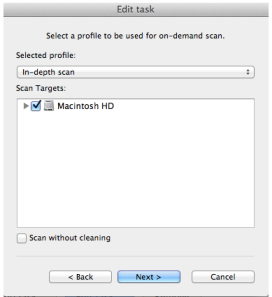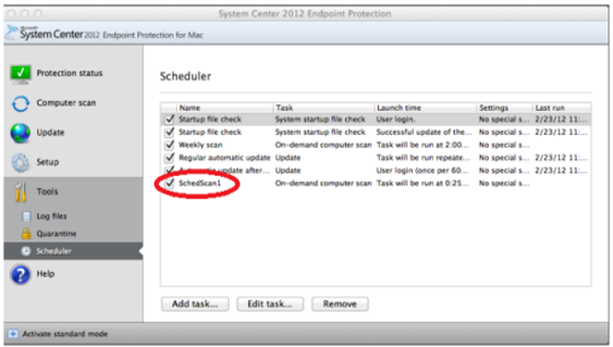摘要
在 Microsoft 系统中心 2012 Mac 端点保护中,您可以安排深度扫描以在方便的时间运行。例如,您可以将扫描安排在您离开计算机时运行。深度扫描有助于保护您的系统和硬盘免受病毒和恶意软件的攻击。本文介绍如何在系统中心 2012 Mac 端点保护中安排深度扫描。
更多信息
要在系统中心 2012 Mac 端点保护中创建计划深度扫描,请按照以下步骤操作:
-
开放系统中心 2012 终端保护 Mac。为此,请单击菜单栏中的 Mac 系统中心端点保护图标,然后单击"打开系统中心 2012 端点保护"。
-
单击"激活高级模式"。
-
单击"工具",单击"计划程序",然后单击"添加任务"。
-
在"任务名称"框中,键入任务的名称。
-
在"计划任务"框中,单击"按需计算机扫描"。
-
在"运行任务"框中,单击所需的频率。 备注我们建议您每周运行深度扫描。 备注如果计算机正在使用电池运行,则如果不想在计算机运行 n 电池电源时运行扫描,请单击"不运行该任务"。
-
单击“下一步”。
-
在"选定配置文件"框中,单击"深度扫描"。
-
在"扫描目标"下,单击以选择要扫描的驱动器,然后单击"下一步"。
-
在"任务执行时间"下,单击以选择运行扫描的时间。
-
在"在随后几天运行任务"下,单击以选择要运行该任务的天。 备注仅当在步骤 6 中选择"每周"时,才会显示"在接下来的日期运行任务"选项。
-
单击“下一步”。
-
在"如果任务未运行"下,单击规则以应用,如果扫描无法在计划的时间运行,然后单击"下一步"。
-
在"计划任务概述"下,查看任务信息,然后单击"完成"。
-
在"计划程序"下,验证任务是否显示在计划任务列表中。
参考
有关如何在系统中心 2012 Mac 端点保护中运行按需扫描的信息,请参阅 Microsoft 知识库中的以下文章:2681019如何在系统中心 2012 Mac 端点保护中运行按需计算机扫描